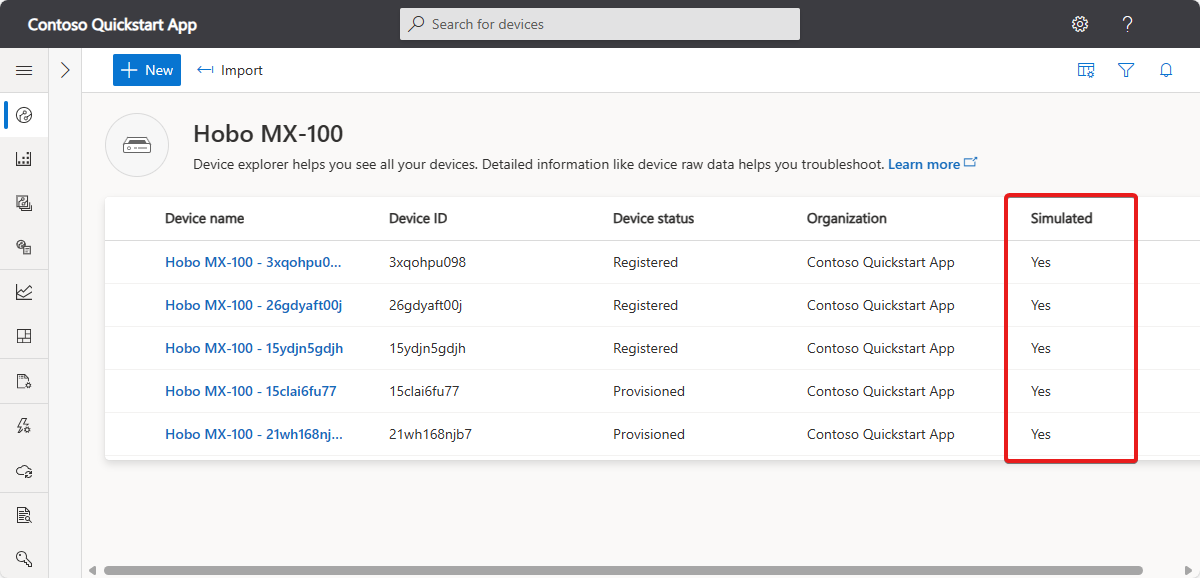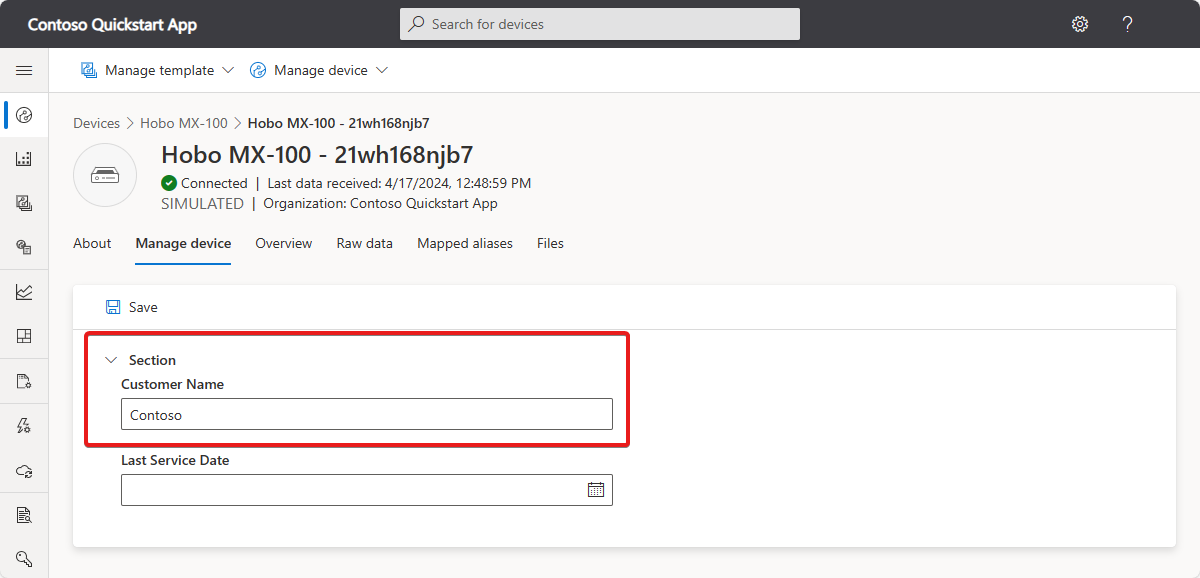Руководство по использованию групп устройств для анализа телеметрии устройств
В этом руководстве описано, как использовать группы устройств для анализа телеметрии устройств в приложении Azure IoT Central.
Группа устройств представляет собой список устройств, сгруппированных по соответствию определенным критериям. Группы устройств помогают управлять, визуализировать и анализировать устройства в большом масштабе, распределяя их по небольшим логическим группам. Например, можно создать группу устройств и включить в нее все кондиционеры в Сиэтле, чтобы специалист мог быстро найти в ней устройства, за которые он отвечает.
В этом руководстве описано следующее:
- Создание группы устройств
- Использование группы устройств для анализа телеметрии устройств
Необходимые компоненты
Для выполнения шагов из этого руководства требуется следующее:
Активная подписка Azure. Если у вас нет подписки Azure, создайте бесплатную учетную запись, прежде чем приступить к работе.
Приложение IoT Central, созданное на основе шаблона пользовательского приложения . Дополнительные сведения см. в статье Создание приложения IoT Central и разделе Сведения о приложении.
Добавление и настройка шаблона устройства
Добавьте шаблон устройства из списка шаблонов доступных устройств. В этом руководстве используется шаблон устройства датчика Temp Sensor Hobo Hobo MX-100:
Чтобы добавить новый шаблон устройства, щелкните Создать на странице Шаблоны устройств.
На странице "Выбор типа" прокрутите вниз до тех пор, пока не найдите плитку "Датчик темпа" в разделе "Популярные шаблоны устройств" на плитке "Начало Хоббо MX-100 Temp Sensor".
Выберите плитку Датчика temp hobo Hobo MX-100, а затем нажмите кнопку "Далее: Проверка".
На странице Отзыв выберите Создать.
Имя созданного шаблона — Hobo MX-100. Модель включает компоненты Hobo MX-100 и IotDevice . Компоненты определяют возможности устройства Hobo MX-100.
Добавьте два облачных свойства в модель Hobo MX-100 в шаблоне устройства:
Выберите и добавьте возможность , а затем используйте сведения в следующей таблице, чтобы добавить два облачных свойства в шаблон устройства:
Показать имя Тип возможности Семантический тип Схема Дата последнего обслуживания Облачное свойство нет Дата Название клиента Облачное свойство нет Строка Выберите Сохранить, чтобы сохранить изменения.
Чтобы управлять устройством, добавьте новую форму в шаблон устройства:
Выберите узел Представления, а затем щелкните плитку Изменение устройства и облачных данных, чтобы добавить новое представление.
Укажите для него имя Управление устройством.
Выберите свойства облака "Имя клиента" и "Дата последней службы". Затем щелкните Add section (Добавить раздел).
Щелкните Сохранить, чтобы сохранить новую форму.
Теперь опубликуйте шаблон устройства.
Создание имитированных устройств
Перед созданием группы устройств добавьте по крайней мере пять имитированных устройств на основе шаблона устройства Hobo MX-100 для использования в этом руководстве:
Для четырех из этих устройств с помощью представления Управление устройством задайте имя клиента Contoso и выберите Сохранить.
Создание группы устройств
Выберите Группы устройств в левой области, чтобы перейти на страницу групп устройств.
Выберите + Создать.
Присвойте группе устройств имя Устройства Contoso. Вы также можете добавить описание. Группа устройств может содержать только устройства из одного шаблона устройства и организации. Выберите шаблон устройства Hobo MX-100, используемый для этой группы.
Совет
Если приложение использует организации, выберите организацию, к которой принадлежат ваши устройства. Отображаются только устройства из выбранной организации. Кроме того, только пользователи, связанные с организацией или организацией выше в иерархии, могут видеть группу устройств.
Чтобы в группу устройств входили только те устройства, которые принадлежат Contoso, выберите + Фильтр. Теперь выберите свойство Имя клиента, оператор сравнения Equals (Равно) и значение Contoso. Вы можете добавить несколько фильтров, и тогда в группу устройств будут включены те устройства, которые отвечают всем критериям этих фильтров. Созданная группа устройств доступна всем пользователям с доступом к приложению, то есть любой пользователь может просмотреть, изменить или удалить группу устройств.
Совет
Запрос к группе устройств является динамическим. Каждый раз, когда вы просматриваете список устройств, в нем могут содержаться разные устройства. Список зависит от того, какие устройства в настоящее время соответствуют критериям запроса.
Нажмите кнопку Сохранить.
Примечание.
Для устройств Azure IoT Edge выберите шаблоны Azure IoT Edge, чтобы создать группу устройств.
Обозреватель данных
Обозреватель данных можно использовать с группой устройств для анализа телеметрии с устройств в группе. Например, можно построить график средней температуры по данным от всех датчиков окружающей среды компании Contoso.
Чтобы проанализировать данные телеметрии для группы устройств, выполните следующие действия:
Выберите обозреватель данных на левой панели и нажмите кнопку "Создать запрос".
Выберите группу устройств Устройства Contoso, которую вы создали ранее. Затем добавьте тип телеметрии температуры .
Чтобы выбрать тип агрегирования, используйте значки с многоточием рядом с типами телеметрии. По умолчанию используется вариант Среднее. Чтобы изменить способ отображения статистических данных, используйте элемент Группировать по. Например, разделение по идентификатору устройства позволяет увидеть отдельный график для каждого устройства при выборе действия Анализ.
Выберите "Анализ" , чтобы просмотреть средние значения телеметрии.
Вы можете настроить представление, изменить период времени для отображения, экспортировать данные в формате CSV или просмотреть их в виде таблицы.
Дополнительные сведения об аналитике см. в статье "Использование обозревателя данных для анализа данных устройства".
Очистка ресурсов
Если в дальнейшем вы не планируете работать с краткими руководствами и другими учебными материалами по IoT Central, можно удалить приложение IoT Central:
- В приложении IoT Central перейдите к управлению приложениями>.
- Щелкните элемент Удалить и подтвердите свое действие.
Следующие шаги
Теперь, когда вы узнали, как использовать группы устройств в приложении Azure IoT Central, ниже приведен следующий шаг: